


VDIはVirtual Desktop Infrastructureの略称で、仮想デスクトップという呼ばれ方もします。
サーバー上に仮想的なデスクトップ環境を構築し、手元の端末からリモートでアクセスして利用する仕組みです。
結論からいうと、VDIはシンクライアントの実現方式の一種です。
まずシンクライアントとは、Thin(薄い)とクライアントを組み合わせた言葉です。
利用者が直接操作する端末では必要最低限の処理だけ行い、アプリケーション等はサーバー側で実行する仕組みを指します。シンクライアントの実現方式は複数あり、大きく分けるとネットワークブート型と画面転送型の2つで、画面転送型の1つにVDIがあります。
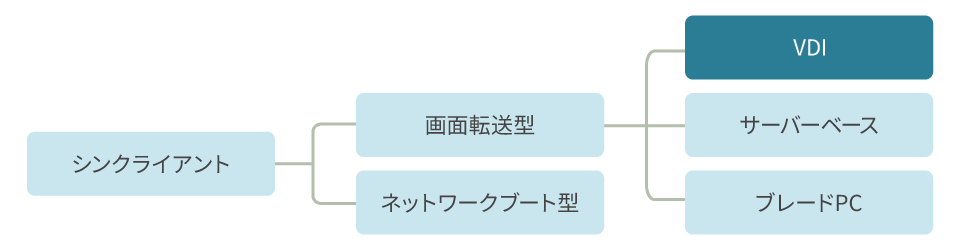
VDIを利用する場合、ローカルの端末にはデータが残らないため、万が一PCの紛失・盗難が発生した際の情報漏えい対策をすることができます。
利用ユーザーのデスクトップ環境(OSやアプリケーション)をサーバー側で集中管理することができます。
VDI製品によってはOSの一括アップデート機能等もあり、管理者様の負担を軽減することが可能です。
サーバー側で大量の処理が行われるため、サーバーには膨大なリソースが必要となります。
その影響でコスト面が課題となります。
VDI環境の構築には専門知識が必要です。
VDIの構築を得意とするベンダーに依頼する選択肢はありますが、その場合は当然コストが掛かります。
サーバーに通信可能なオンライン環境での利用が大前提となるため、電波が悪い場所での利用には不向きです。
具体的には新幹線・飛行機等に乗る営業部門・地下作業等を行う現場部門での利用等が挙げられます。
VDI相当のセキュリティーを低価格に実現する手段として、データレスPCというソリューションがあります。
データレスPCはユーザーが使うPCに専用アプリケーションを導入するだけで、ローカルディスクへの保存を禁止し、ファイルサーバーやクラウドストレージ上のファイルを自分のデスクトップにあるものと同様に使うことができます。
その他記載の会社名、製品名は、それぞれの会社の商標または登録商標です。